电脑桌面上的图标怎么变小
更新时间:2024-01-23 09:02:18作者:xiaoliu
电脑桌面上的图标大小对于使用电脑的人来说是一个重要的问题,有时候我们可能会觉得桌面上的图标太大了,占据了太多的屏幕空间,影响了我们的使用体验。如何将电脑桌面上的图标变小呢?电脑桌面上的图标大小可以通过简单的操作来进行调整。下面我将介绍一些简单的方法,帮助您轻松地将电脑桌面上的图标变小。
具体步骤:
1.最普遍的方法:鼠标右键点一下空白桌面,出现“查看”。在查看中调一下图标的大中小。
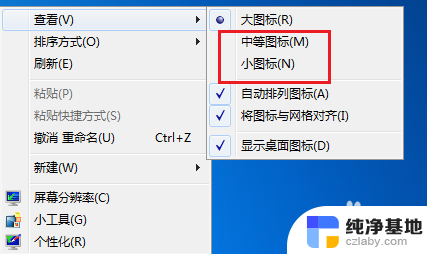
2.调整分辨率:鼠标点击右键找到“屏幕分辨率”字样,点开分辨率设置。
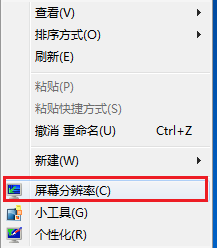
3.一般上我们采用电脑推荐的,大家也可以自由设置。试试看哪个最适合您的感觉。
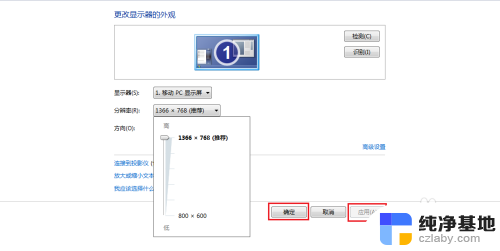
4.打开“个性化”,在个性化里左底部,鼠标左键点击“显示”两字。

5.选择调整页面的整体大小,一般都为默认较小,然后点击“应用”。
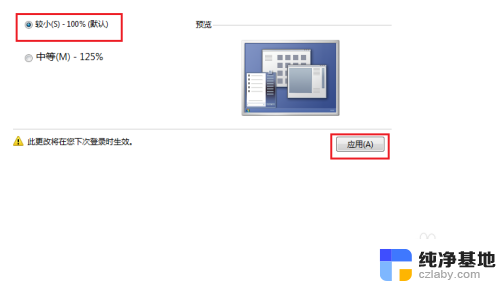
6.立即注销的话开机后图标就成为我们刚才的选择,也可以等我们想关电脑的时候再注销。
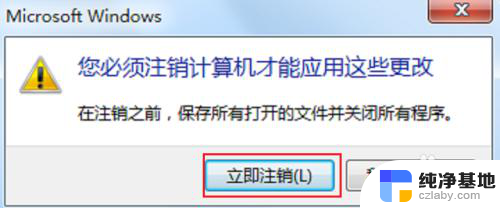
7.小编注销了一次,重新看桌面,图标的大小正好,很适合自己。

以上是关于如何缩小计算机桌面上图标的全部内容,如果您遇到这种情况,不妨根据以上方法来解决,希望这对大家有所帮助。
- 上一篇: 如何使用键盘上的符号?
- 下一篇: xlsx文件格式和扩展名无效
电脑桌面上的图标怎么变小相关教程
-
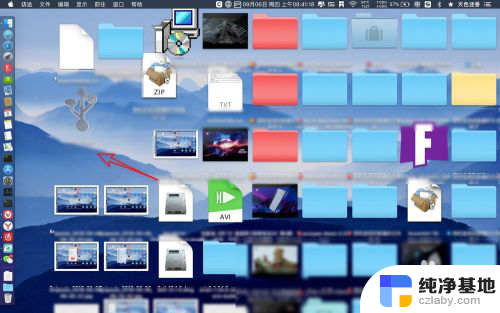 苹果桌面图标怎么变小
苹果桌面图标怎么变小2024-01-05
-
 电脑桌面上图标怎么随意移动
电脑桌面上图标怎么随意移动2024-03-01
-
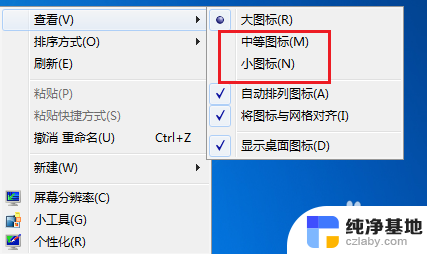 怎么把笔记本电脑上的图标变小
怎么把笔记本电脑上的图标变小2024-04-17
-
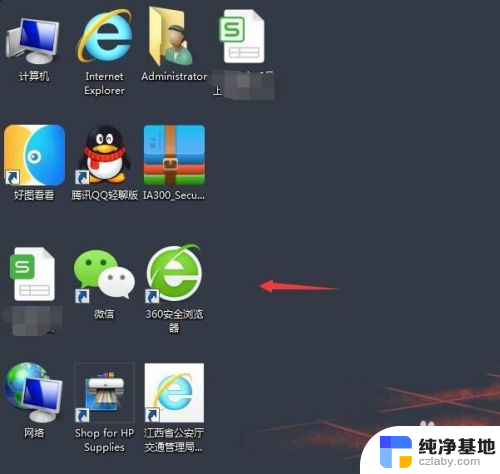 怎样调整桌面图标的大小
怎样调整桌面图标的大小2023-12-20
电脑教程推荐